Het is je misschien opgevallen dat alle websites foutcodes weergeven als ze niet laden. Dit kan een driecijferig nummer zijn dat begint met 4. De 4xx-statuscodes zijn de fouten die verband houden met corrupte of ongeldige klantverzoeken, waaronder ontbrekende pagina's of pagina's die naar een nieuw domein zijn verplaatst.

Maar met een 400 Bad Request-foutcode ligt het probleem aan uw kant. De 400 Bad Request-fout kan genoeg worden aangetroffen om gebruikers een doorn in het oog te zijn. Gelukkig zijn er enkele manieren om het probleem te begrijpen of op te lossen. Lees verder om erachter te komen wat de code betekent en hoe u dit kunt verhelpen.
400 Slecht verzoek Betekenis
Voordat we ingaan op de oplossingen voor de 400 Bad Request, moet u begrijpen wat het is. Een 400 Bad Request verschijnt wanneer een server een verzoek niet kan of weigert te verwerken. De server heeft vastgesteld dat het verzoek van de client een fout bevat in de syntaxis of de berichtframing.
Met deze fout is de reden waarom u deze krijgt echter niet altijd eenvoudig. Af en toe is het eigenlijk niet de schuld van de klant, maar van de server. Het is dus niet eerlijk om altijd de klant de schuld te geven van het veroorzaken van het probleem.
Hier zijn enkele mogelijke redenen waarom gebruikers 400 Bad Request-fouten ontvangen.
Een groot bestand uploaden
Webservers of apps hebben mogelijk een expliciete limiet voor het uploaden van bestanden. Deze beperking is geïmplementeerd om te voorkomen dat de bandbreedte verstopt raakt met veel gebruikers die ook grote bestanden willen uploaden. Als u probeert een uitzonderlijk groot bestand of map te uploaden, kan dit soms Fout 400 veroorzaken.
hoe je je fortnite-naam op ps4 kunt wijzigen
Misleidende routering van verzoeken
Sommige servers zijn geprogrammeerd om aangepaste HTTP-headers te detecteren wanneer een verzoek wordt ontvangen. Deze headers kunnen verouderd, verkeerd of volledig ontbreken. In sommige gevallen zijn ze misschien niet eens verwerkbaar.
Deze bescherming is niet nutteloos, omdat het man-in-the-middle-aanvallen kan detecteren. Deze treden op als de website dezelfde tokens detecteert die afkomstig zijn van twee verschillende IP-adressen. In dergelijke gevallen stuurt het de client meestal een waarschuwing voor misleidende verzoekroutering.
Omdat internet een gevaarlijke plek kan zijn, is het van cruciaal belang dat websites dergelijke beveiligingsmaatregelen hebben. Geen enkele site-eigenaar wil dat zijn server wordt aangevallen.
Verlopen of ongeldige cookies
Hoewel er een kans is dat cookies verlopen of ongeldig zijn, is dit vaak meer het gevolg van een ongeluk dan van een aanval. De browser probeert u mogelijk te identificeren met oude cookies. U probeert bijvoorbeeld toegang te krijgen tot een beheergebied dat u al een tijdje niet hebt bezocht.
De website gebruikt mogelijk verouderde cookies. Als de website uw verzoek detecteert, krijgt u mogelijk een 400 Bad Request Error als uw verbinding verkeerde informatie bevat.
Hetzelfde kan ook gebeuren met beschadigde browsercaches. De browsercache slaat bestanden op zodat gebruikers sneller kunnen inloggen op sites. De website kan u echter de fout sturen als de bestanden beschadigd of oud zijn.
URL-problemen
Het invoeren van een URL is de meest directe manier om toegang te krijgen tot een website en zijn servers. Als er echter problemen zijn met de URL-tekenreeks, kunt u de fout 400 Bad Request krijgen. Het verkeerd typen van de URL is een veelvoorkomende reden voor het probleem.
Andere redenen zijn een verkeerd opgemaakte URL-syntaxis of de URL die ongeldige tekens bevat. Syntaxisfouten treden op wanneer sommige secties niet correct zijn geschreven. De server begrijpt het verzoek niet en vertelt u dat hij het niet aankan.
Illegale tekens zijn ondertussen symbolen die niet in URL's worden gebruikt. Aangezien deze symbolen niet compatibel zijn met verzoeken, zal de server u hiervan op de hoogte stellen. U moet de onbruikbare tekens verwijderen voordat de website uw verzoek kan uitvoeren.
Serverfouten
Hoewel het waar is dat de 400 Bad Request-fout meestal begint aan de kant van de klant, zijn er gevallen waarin de server fouten ondervindt. Daarom kan het geen klantverzoeken verwerken. Hier zijn enkele mogelijke oorzaken:
- Fouten
- Algemene problemen
- Tijdelijke problemen die niet gespecificeerd zijn
Gebruikers kunnen proberen de website meerdere keren opnieuw te laden of een ander apparaat te gebruiken. Als niets werkt, moeten ze contact opnemen met de eigenaar van de website en in detail uitleggen wat er is gebeurd.
400 slecht verzoek Nginx
Nginx is open-source software die servereigenaren kunnen gebruiken om servers te maken. Het is ontworpen om snel te zijn, maar is ook gebruikt als een reverse proxy of load balancer. Met andere woorden, Nginx is een krachtige app die zonder problemen veel verbindingen tegelijk accepteert.
Als je een Nginx-server hebt en een bericht van klanten hebt ontvangen over een 400 Bad Request, komt dit waarschijnlijk doordat ze een grote header hebben. Nginx heeft een maximale grootte voor inkomende cookies en de headers van de client hebben die limiet overschreden als u die foutcode ziet.
Gelukkig is de oplossing eenvoudig: verhoog de limiet zodat de 400 Bad Request-fout kan worden verwijderd.
- Log in op uw Nginx-server en zoek de foutsite.
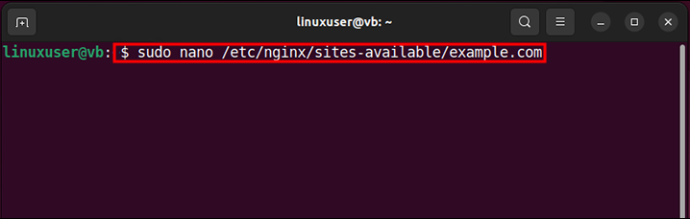
- Typ '
large_client_header_buffers 4 16k;'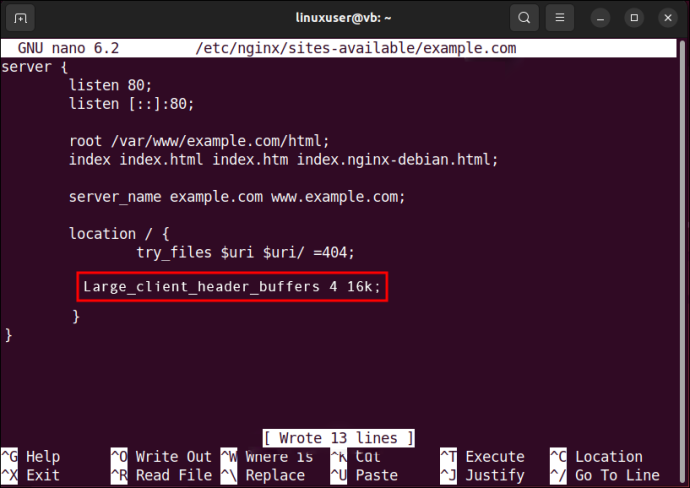
- Voer de opdracht uit.
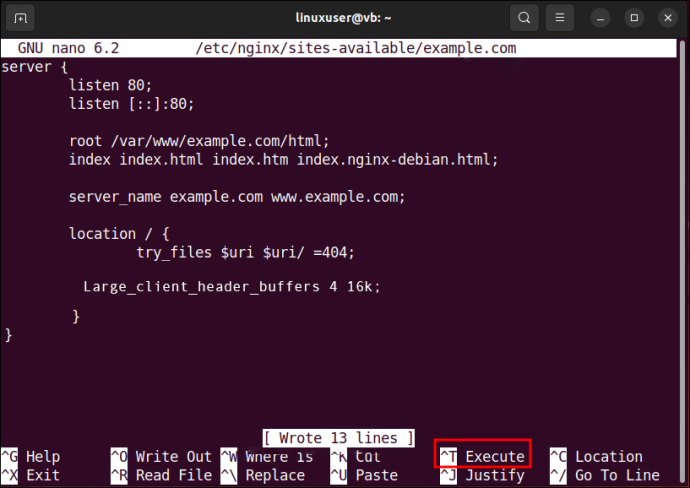
- Laad de server opnieuw.
U kunt de 16 in '16K' vervangen door een groter getal, zoals 64K, waardoor grotere kopteksten meestal kunnen worden doorgegeven. Deze oplossing lost veel Nginx 400 Bad Request-foutinstanties op.
400 Slecht verzoek Chrome
Als u een 400 Bad Request-foutmelding ontvangt in Google Chrome, kan dit een teken zijn van verouderde cookies. Om deze te verwijderen, moet u uw Chrome-cache wissen. Caches bevatten gegevens die zijn opgeslagen om webpagina's te helpen sneller te laden wanneer u ze de volgende keer bezoekt.
Aangezien een cache een bewaarmiddel is voor oudere gegevens, zijn de cookies en bestanden die in de cache zijn opgeslagen enigszins gedateerd op het moment dat ze daar worden opgeslagen. Hoewel Chrome voortdurend nieuwe gegevens voor de cache verzamelt, kan dit niet als u zich niet regelmatig aanmeldt bij een website.
Daarom kan Chrome door het wissen van de cache nieuwe informatie ophalen en een verzoek verzenden dat de website kan accepteren. De 400 Bad Request-fout is verdwenen. Om de cache te wissen:
- Klik op de drievoudige stippen in de rechterbovenhoek.

- Selecteer 'Browsegegevens wissen'.
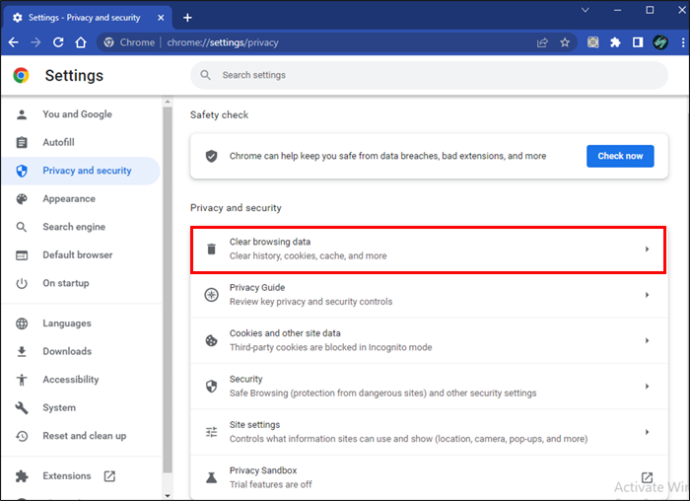
- Vink de opties 'Cache', 'Cookies' en 'Geschiedenis' aan.
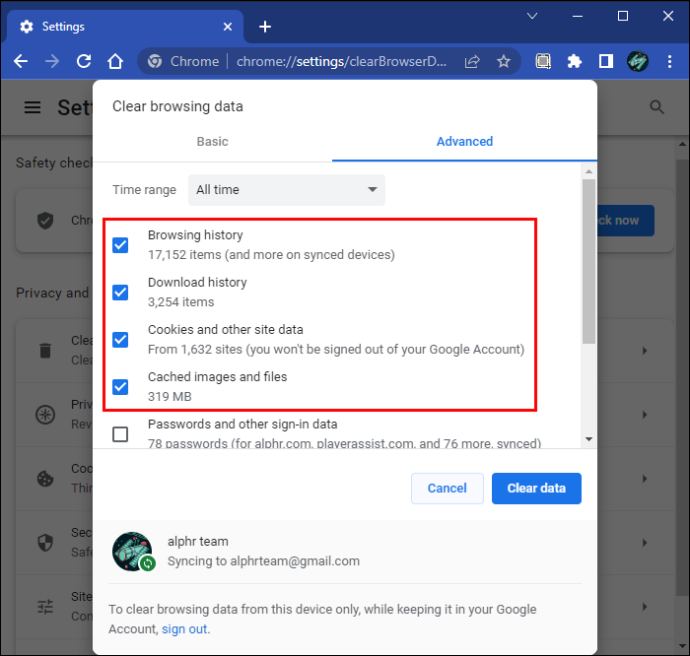
- Kies een tijdbereik.
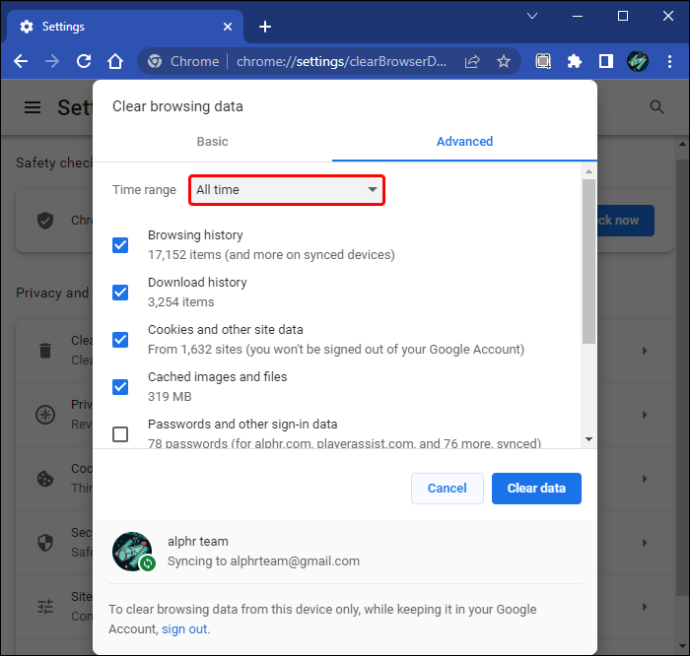
- Klik op 'Gegevens wissen'.
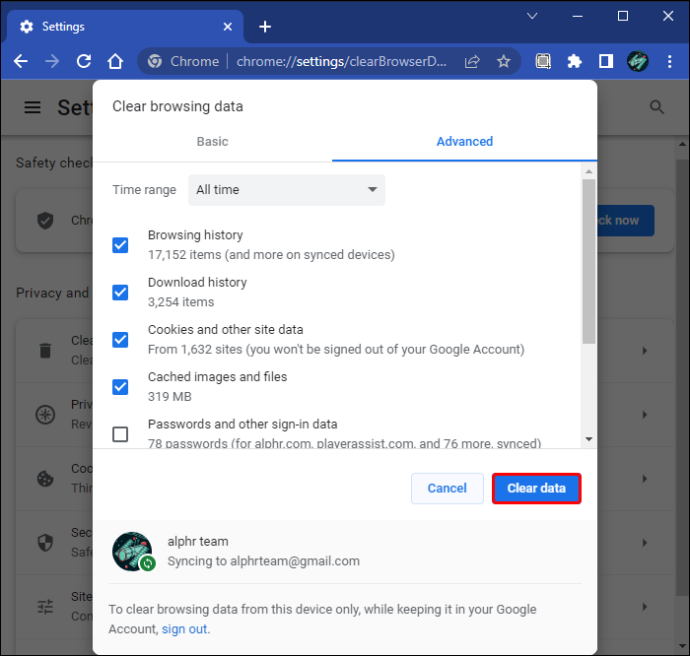
- Zodra de bestanden zijn verwijderd, probeert u zich opnieuw aan te melden bij de webpagina.
Soms helpt het opnieuw opstarten van de computer nadat u de cache hebt gewist, om meer bestanden te verwijderen. Er zijn echter momenten waarop de cache van de modem moet worden gewist. Je kunt hem uit- en weer aanzetten om te zien.
hoe alle foto's op Facebook te verwijderen
Vernieuw de DNS
De DNS-cache moet ook worden gewist als u een dieper opschoonproces wilt uitvoeren. Het kan servers helpen u gemakkelijker te valideren.
- Google Chrome openen.

- Plak 'chrome://net-internals/#dns' in de zoekbalk.
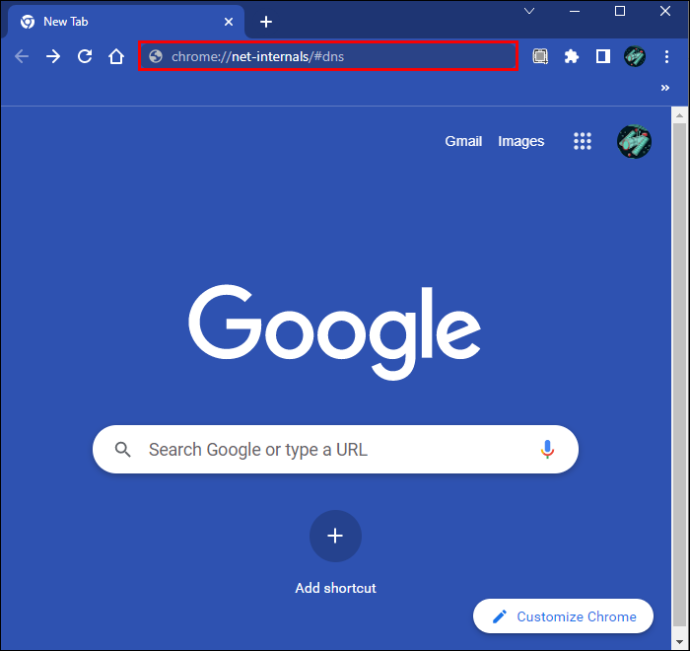
- Druk op Enter.
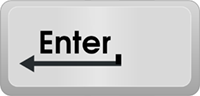
- Klik op 'Hostcache wissen'.
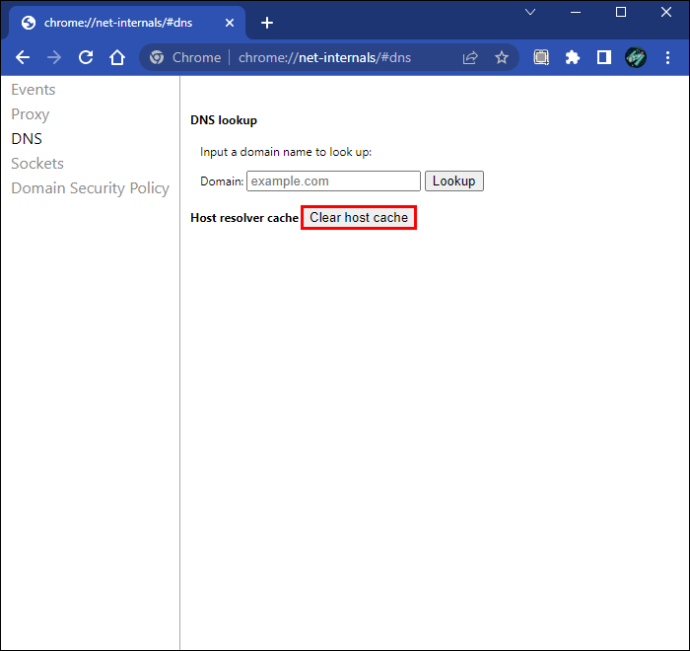
- Vervang '#dns' in de zoekbalk door '#sockets' en druk op Enter.
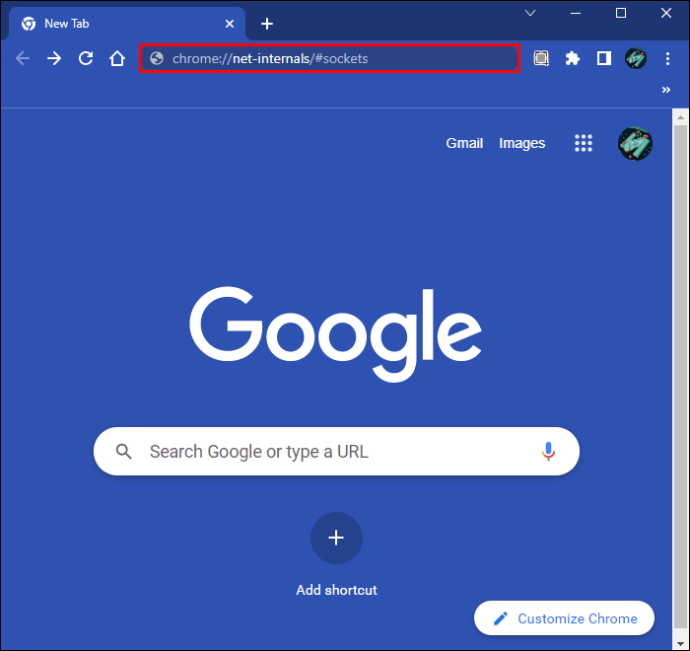
- Kies 'Close Idle Sockets' en klik op 'Flush Socket Pools'.
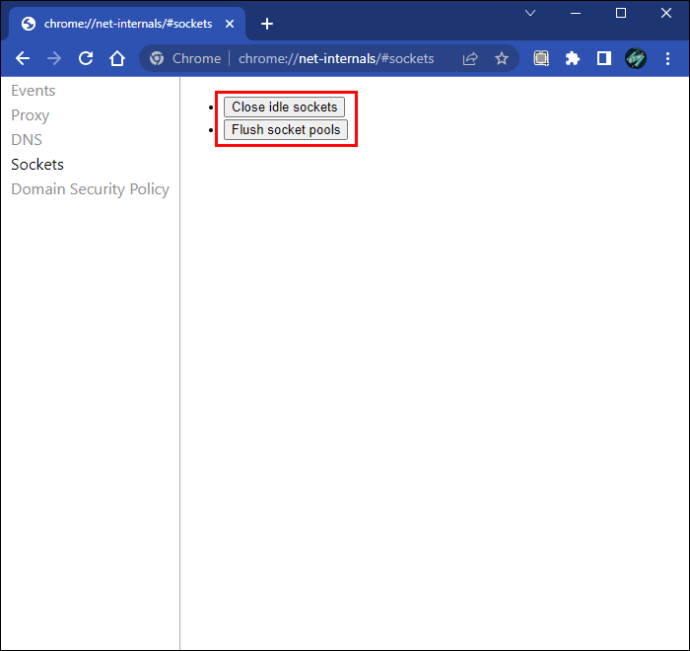
Sluit Chrome en kijk of de fout nog steeds aanwezig is. U moet een ander proces volgen om de DNS op uw computer te wissen.
- Open de zoekbalk.
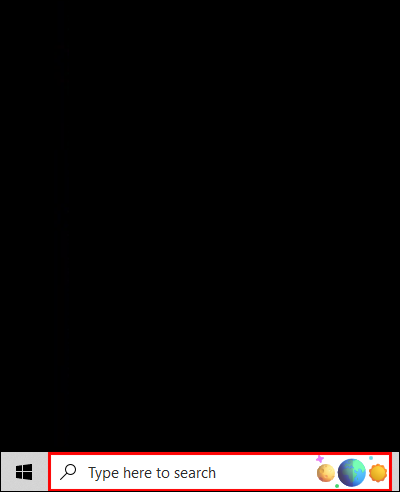
- Typ 'cmd' en klik met de rechtermuisknop op de opdrachtprompt.
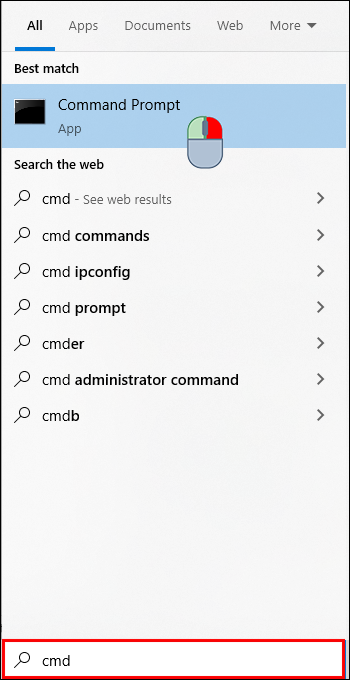
- Voer de opdrachtprompt uit als beheerder.
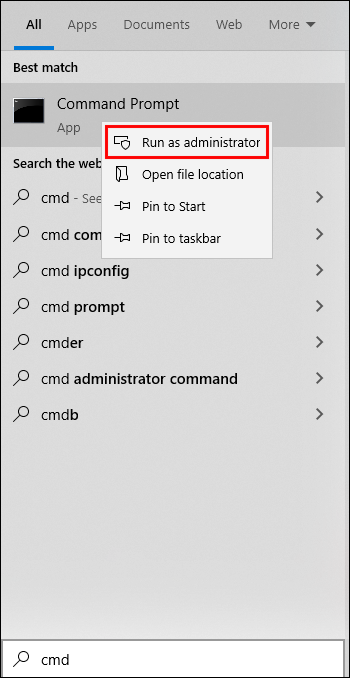
- Voer '
ipconfig /flushdns' in en druk op Enter om het uit te voeren.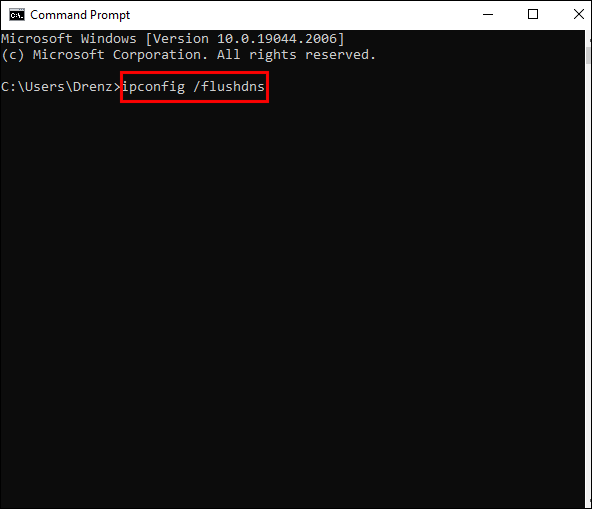
Nadat de DNS grondig is vernieuwd, zou de fout moeten verdwijnen. U hoeft hier niet elk DNS-clearingproces uit te voeren, maar stopt wanneer de 400 Bad Request-fout is verdwenen.
Extensies uitschakelen
De extensies van Google Chrome bieden extra functies die niet bij de browser horen. Deze extensies worden gedownload en geïnstalleerd, maar ze kunnen soms uw browser verstoren en fouten veroorzaken. U kunt proberen ze uit te schakelen en te controleren of de fout zich blijft voordoen.
- Open Chrome op uw computer.

- Klik op de drievoudige stippen.

- Selecteer 'Meer hulpprogramma's'.
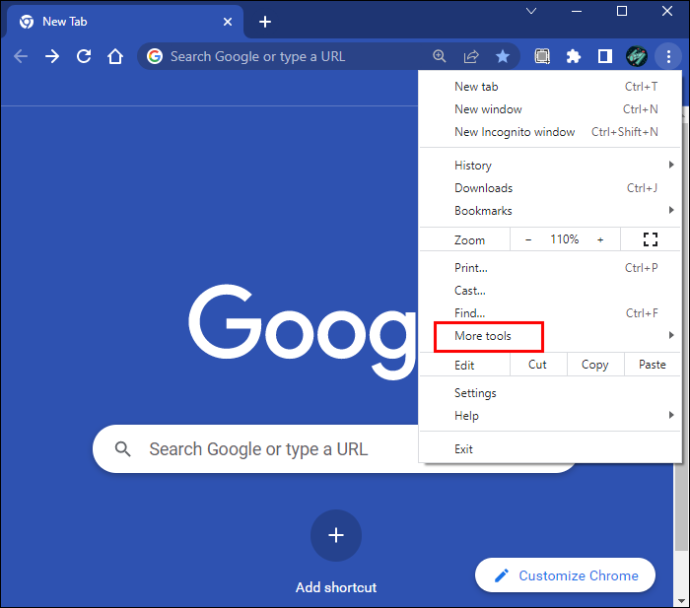
- Kies 'Extensies'.
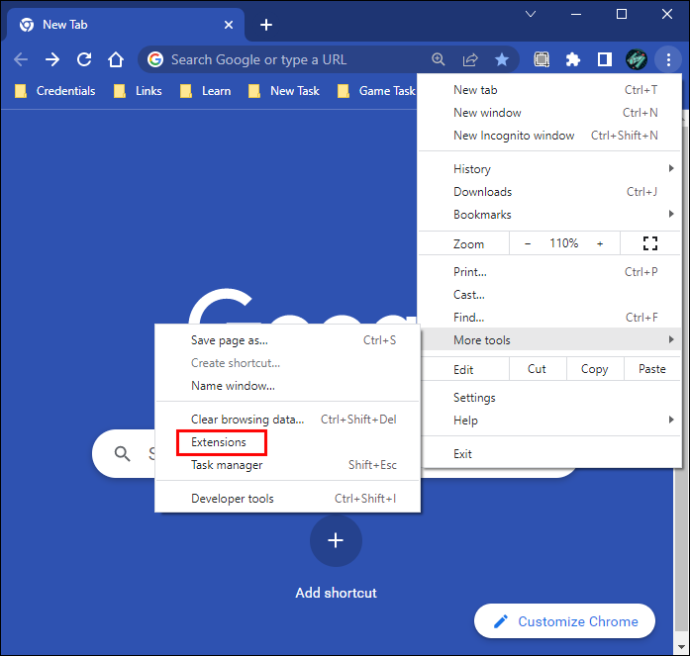
- Schakel de extensies op de lijst uit.
Als deze add-ons zijn uitgeschakeld, kan de fout verdwijnen. Als dit niet het geval is, kunt u ervan uitgaan dat het mogelijk een probleem aan de serverzijde is.
400 Bad Request-cookie te groot
Hoewel een serverhost de limiet voor de cookiegrootte kan wijzigen, moeten gebruikers deze verwijderen als ze een 400 Cookie Too Large-foutmelding krijgen. Met de oude gegevens uit de weg, zou de website u door moeten laten.
Elke browser heeft een andere manier om gebruikers cookies te laten verwijderen. We hebben al vermeld hoe Chrome-gebruikers dit kunnen doen.
hoe Google-zoekgeschiedenis te krijgen
Microsoft Edge is een kleine uitzondering. Het heeft geen optie om alleen cookies te verwijderen, dus u moet de volledige browsegeschiedenis en cache verwijderen om dit te laten gebeuren.
Andere apps hebben deze beperkingen mogelijk niet, dus zoek naar het geschiedenisgedeelte en controleer of er manieren zijn om cookies en de cache te verwijderen.
U kunt ook contact opnemen met serverhosts om hen te laten weten of het probleem zich blijft voordoen. Ze kunnen de instellingen wijzigen en de oorzaak van de fout wegnemen.
400 foutieve aanvraag opgelost
Naast het verhogen van de bestandsgroottelimieten en het wijzigen van de toegestane cookiegroottes, zijn er andere manieren om te voorkomen dat een 400 Bad Request-fout optreedt.
Elimineer ongeldige HTTP-headers
HTTP-headers kunnen ongeldige tekens bevatten of zijn verkeerd opgemaakt. In andere gevallen ontbreken tekens. U moet degene die uw server verzendt analyseren en kijken of er problemen mee zijn.
Als het antwoord ja is, is het tijd om aanstootgevende secties te verwijderen of ontbrekende kopteksten te vervangen. Het moet klanten helpen toegang te krijgen zonder in de problemen te komen.
Foutopsporing in de code
Uw toepassing kan worden opgespoord om te zoeken naar fouten in de code. U kunt handmatig door de logboeken bladeren of software gebruiken om de applicatie te kammen. Debuggers voeren de code uit en vinden sneller fouten dan mensen.
Toegang verleend
Het hosten van een website en de bijbehorende server is niet altijd gemakkelijk en er zijn altijd kansen op fouten. Hoewel clients de 400 Bad Request-fout kunnen verhelpen, moeten hosts altijd klaar staan om te controleren of hun code werkt. Hierdoor heeft iedereen gemakkelijk toegang tot de site.
Welke andere oplossingen zijn er voor dit probleem? Wat heb je gedaan om de fout te laten verdwijnen? Laat het ons weten in de comments hieronder.









![Hoe weet je of iemand je op WhatsApp heeft geblokkeerd [januari 2021]](https://www.macspots.com/img/whatsapp/78/how-tell-if-someone-blocked-you-whatsapp.jpg)